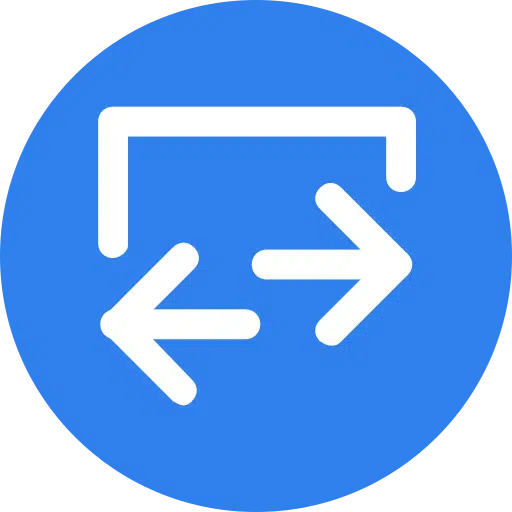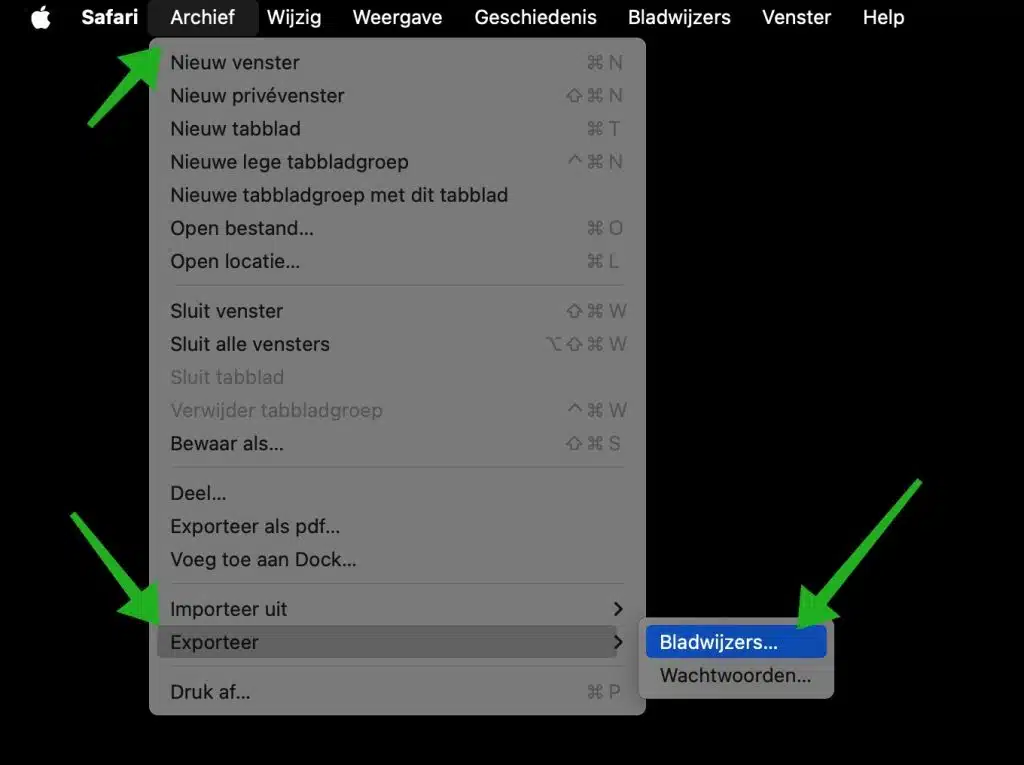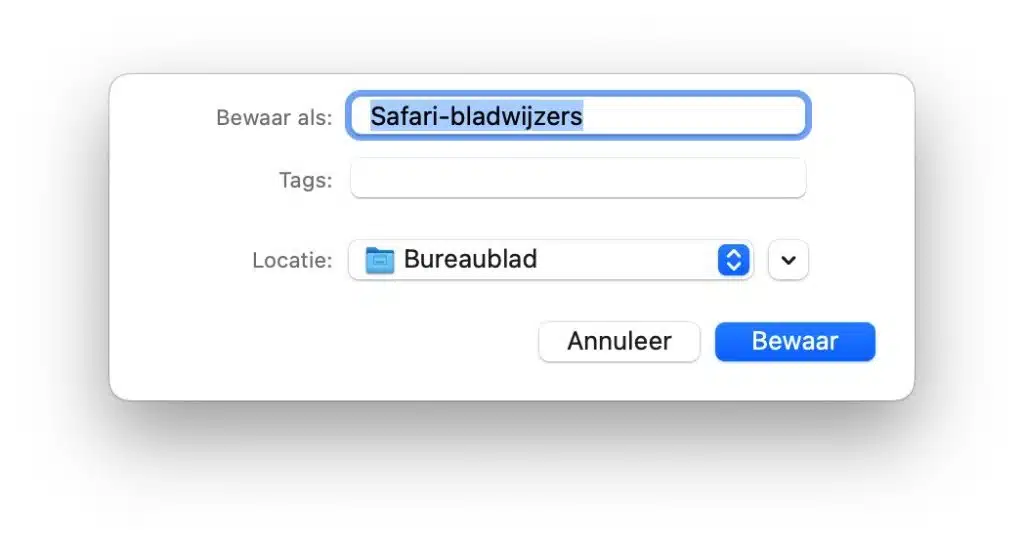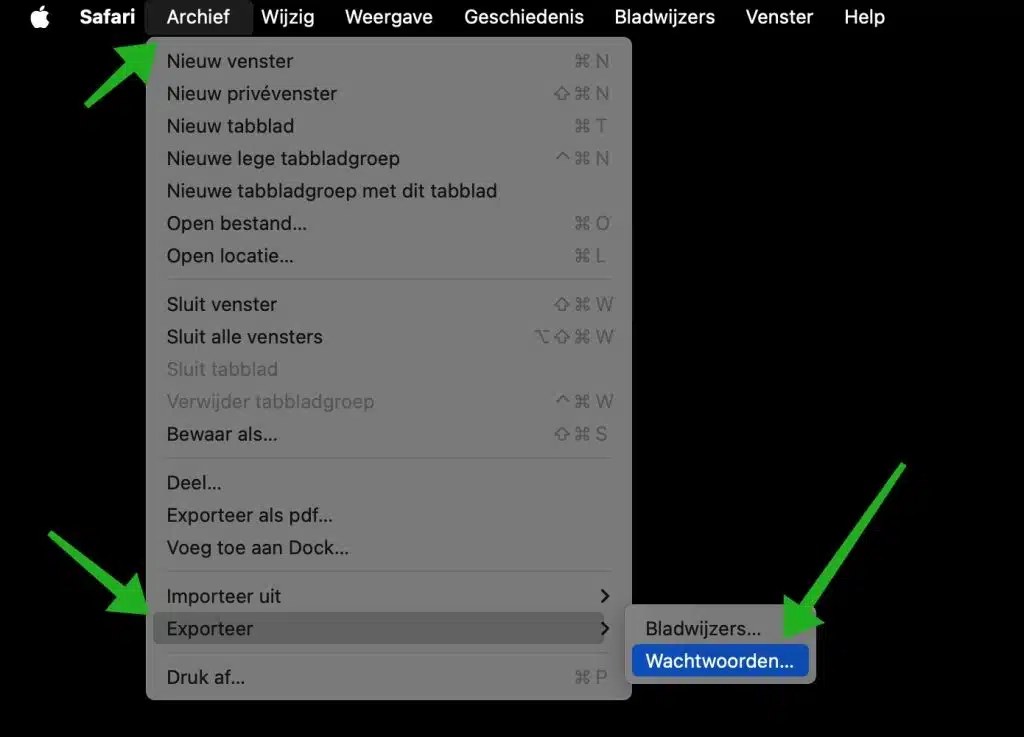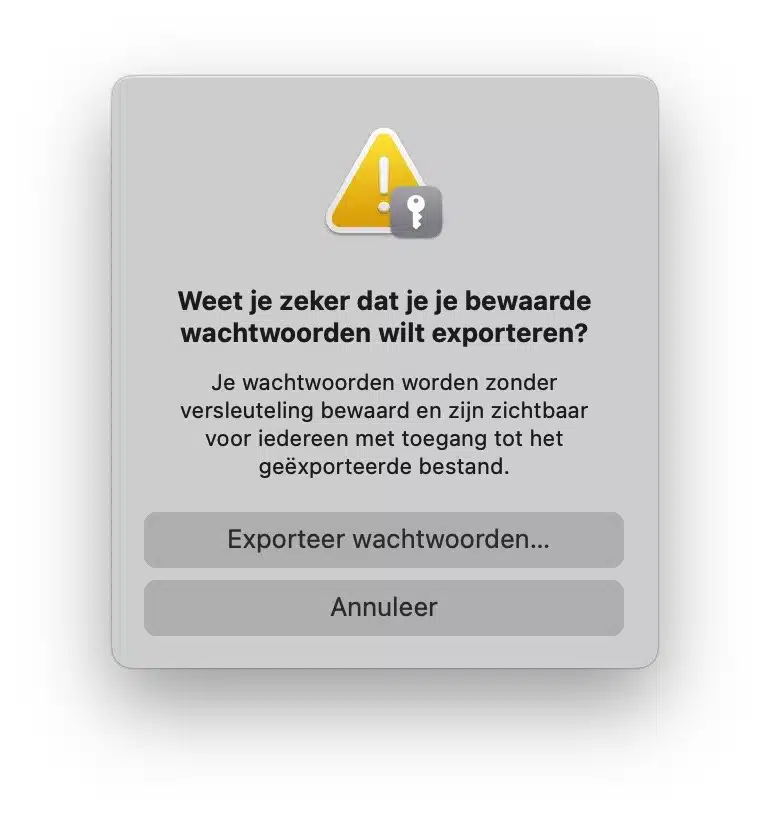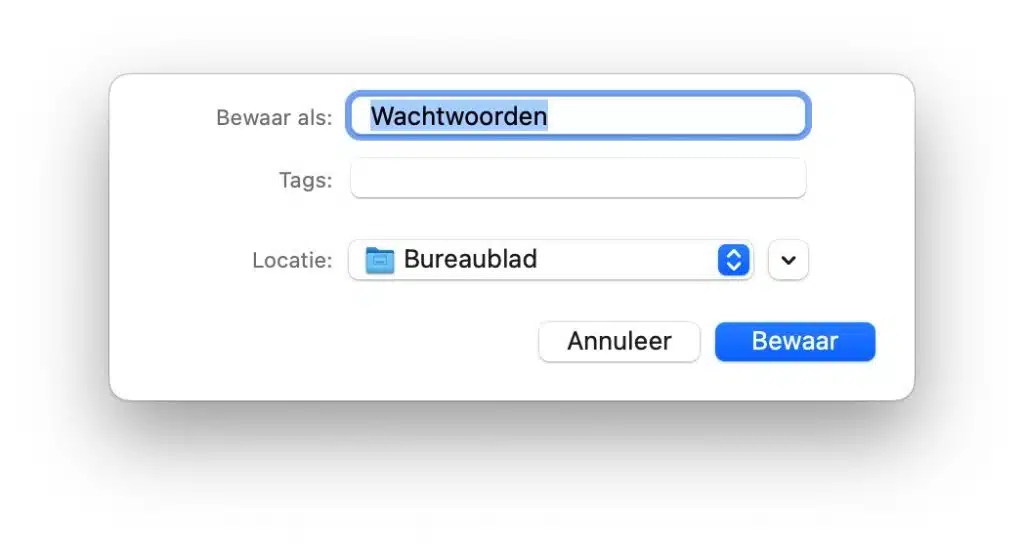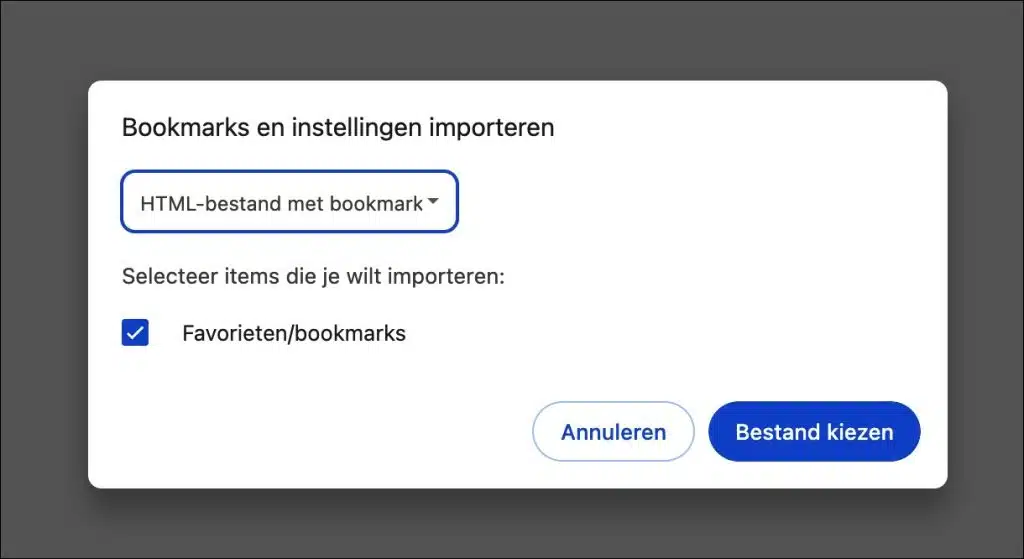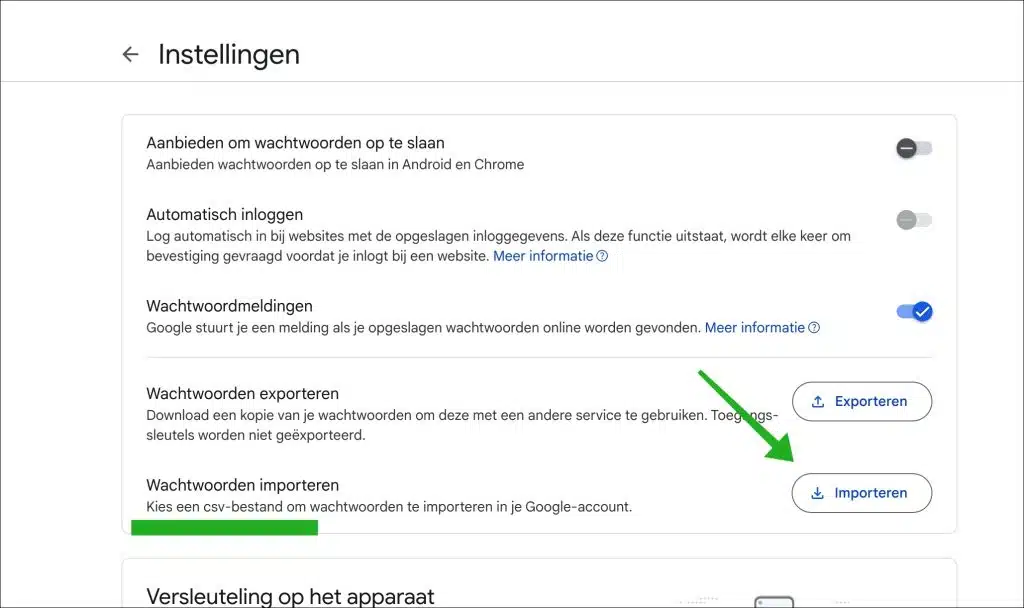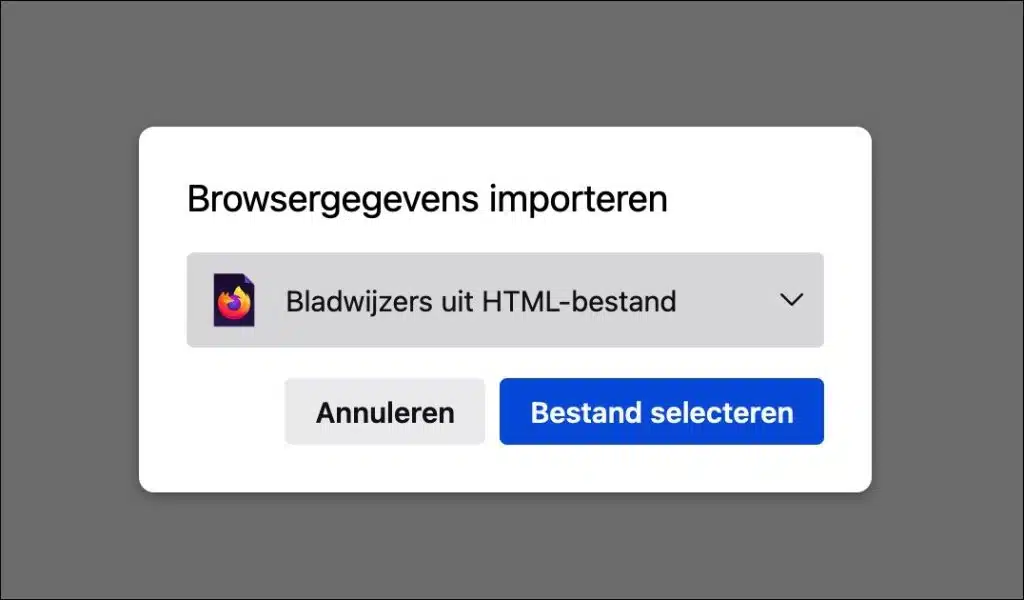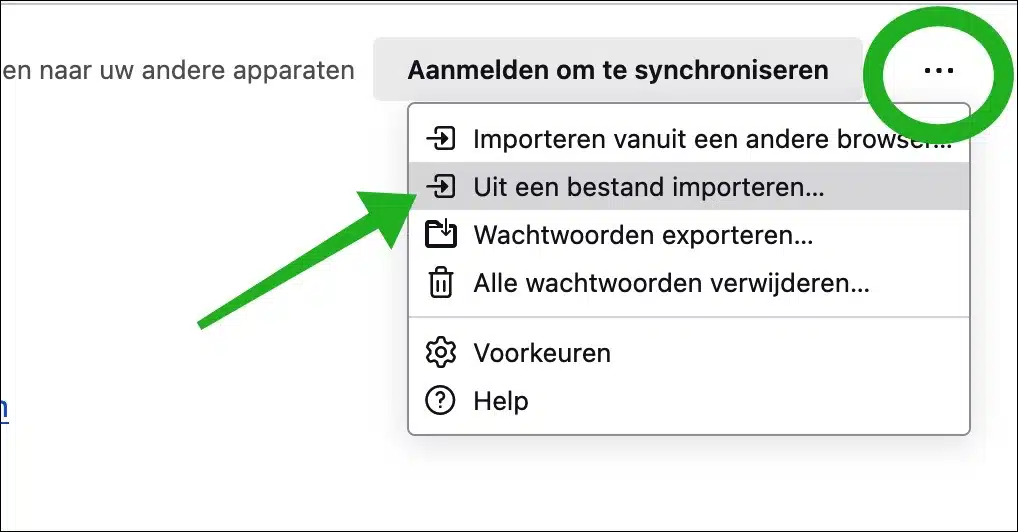Si vous envisagez de passer de Safari à un autre navigateur Web, tel que Google Chrome, Mozilla Firefox ou un autre navigateur populaire, vous pouvez suivre certaines étapes importantes pour que votre expérience de navigation reste fluide.
L'une des premières actions que vous souhaiterez probablement entreprendre est d'exporter vos favoris et vos mots de passe enregistrés depuis Safari afin que vous puissiez facilement emporter vos sites Web préférés et vos informations de connexion avec vous dans votre nouveau navigateur. Dans ce guide, je vais vous montrer comment exporter des signets et des mots de passe de Safari vers un fichier HTML et CSV. Ensuite, je vais vous montrer comment importer ces favoris et mots de passe dans le navigateur Google Chrome ou Firefox.
Exporter les signets et les mots de passe Safari
Exporter des favoris
Pour commencer, ouvrez le navigateur Safari. Accédez au menu Fichier dans la barre de menu supérieure, choisissez Exporter, puis Favoris.
Cela enregistre vos favoris sous forme de fichier HTML, pris en charge par la plupart des navigateurs.
Ouvrez le nouveau navigateur vers lequel vous souhaitez basculer et recherchez l'option permettant d'importer des signets. Cela se trouve généralement dans le menu « Favoris » ou « Favoris ». Sélectionnez le fichier HTML que vous avez exporté depuis Safari pour importer vos favoris.
Exporter les mots de passe
Pour commencer, ouvrez le navigateur Safari. Allez dans le menu « Fichier » dans la barre de menu supérieure, choisissez « Exporter » puis « Mots de passe ».
Vous recevrez d’abord un message indiquant que vous êtes sûr de vouloir exporter les mots de passe. Vos mots de passe sont stockés sans cryptage et sont visibles par toute personne ayant accès au fichier exporté. Cliquez sur 'Exporter les mots de passe' si vous acceptez ce risque et souhaitez exporter les mots de passe.
Cela enregistre vos favoris sous forme de fichier CSV, pris en charge par la plupart des navigateurs.
Safari tente d'exporter les mots de passe de votre trousseau iCloud. Cela nécessite le mot de passe de votre compte utilisateur.
Vous avez maintenant exporté avec succès vos mots de passe vers l'emplacement choisi. À cet emplacement, vous trouverez un fichier CSV avec tous les sites Web, noms d'utilisateur et mots de passe en texte brut.
Importer les favoris Safari dans Google Chrome
Pour importer les favoris Safari exportés dans Google Chrome, cliquez sur l'icône de menu en haut à droite de Google Chrome. Dans le menu, cliquez sur « Favoris et listes » puis sur « Importer les favoris et les paramètres ». Sélectionnez « Fichier de signets HTML » et choisissez le fichier HTML exporté contenant les signets Safari.
Importer les mots de passe Safari dans Google Chrome
Pour importer les mots de passe Safari exportés dans Google Chrome, accédez à : https://passwords.google.com/options?ep=1. Cliquez sur « Importer les mots de passe » et sélectionnez le fichier CSV exporté contenant les mots de passe Safari.
Importer les favoris Safari dans Firefox
Pour importer les signets Safari exportés dans Firefox, cliquez sur l'icône de menu en haut à droite de Firefox. Dans le menu, cliquez sur « Paramètres » puis sur l'onglet « Général ». Cliquez ensuite sur « Importer des données ». Sélectionnez « Signets du fichier HTML » et choisissez le fichier HTML exporté contenant les signets Safari en cliquant sur « Sélectionner un fichier ».
Importer les mots de passe Safari dans Firefox
Pour importer les mots de passe Safari exportés dans Firefox, cliquez sur l'icône de menu en haut à droite de Firefox. Dans le menu, cliquez sur « Mots de passe ». Dans le coin supérieur droit, cliquez sur le bouton « … », cliquez sur « Importer depuis un fichier » dans le menu et choisissez le fichier CSV avec les mots de passe Safari.
J'espère vous avoir informé de cela. Merci pour la lecture!